Где он находится и как его использовать?
Резюме: этот пост представляет собой обзор системных настроек на вашем Mac. Прочтите, чтобы узнать, где он находится и что с ним можно сделать. Также расскажем, как открыть Системные настройки без мыши. – от iBoysoft
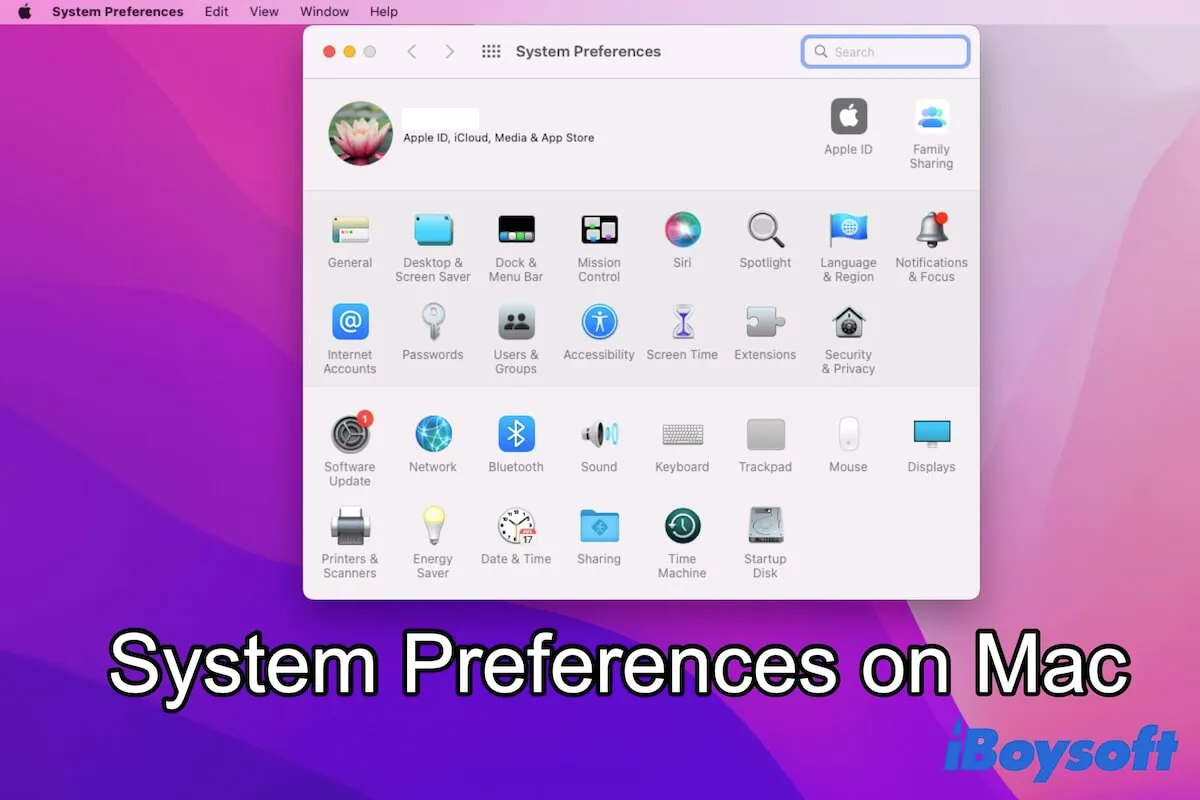
Системные настройки на вашем Mac дают вам возможность настраивать различные параметры системы. Эта статья покажет вам всю основную информацию о системных настройках. Давайте исследуем больше.
Где находятся системные настройки на Mac?
Системные настройки — это опция в меню Apple. И это также приложение для Mac. Таким образом, вы можете найти и получить доступ к Системным настройкам на любой модели Mac, включая MacBook Pro, MacBook Air, Mac mini, iMac и другие, одним из этих способов. Он изменен как «Системные настройки» в macOS Ventura, последней версии macOS.
Откройте «Системные настройки» на Mac из меню Apple.
- Нажмите меню Apple (которое выглядит как логотип Apple) в верхнем левом углу экрана Mac.
- Выберите Системные настройки.
Теперь вы видите окно Системных настроек.
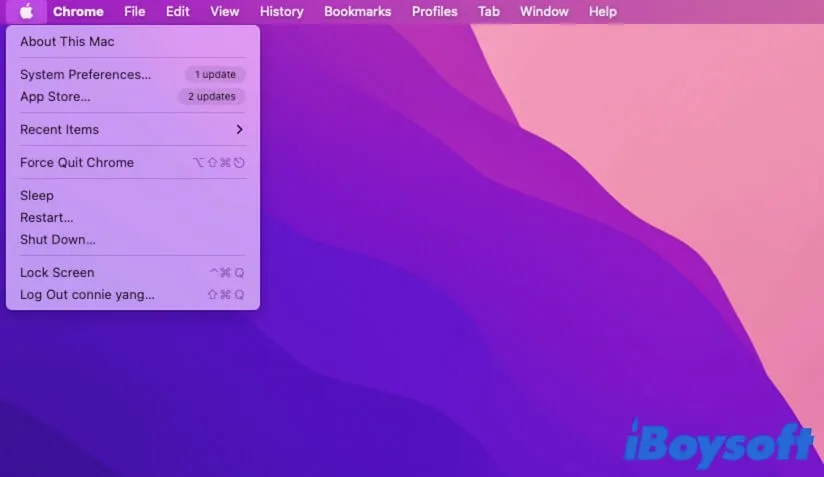
Доступ к системным настройкам на Mac из Finder
- Откройте Finder и выберите папку «Приложения» на левой боковой панели.
- Прокрутите вниз, чтобы найти Системные настройки на правой панели.
- Дважды щелкните «Системные настройки», чтобы открыть его.
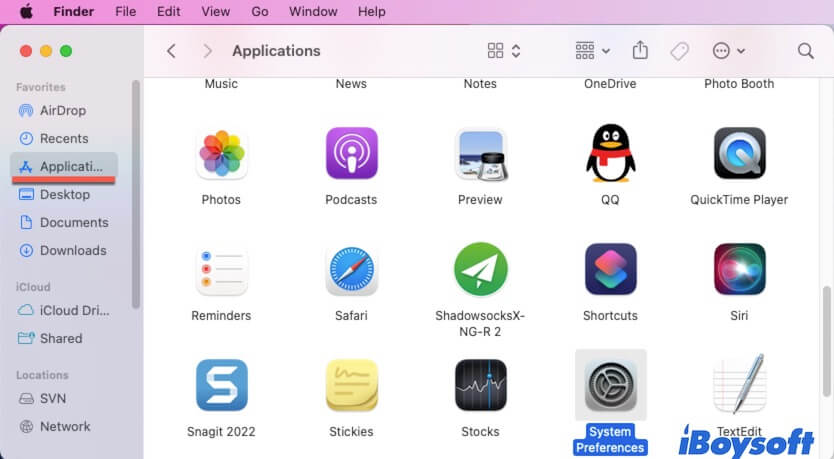
Откройте системные настройки на Mac с панели запуска.
- Нажмите Панель запуска на панели Dock.
- Найдите и щелкните «Системные настройки» на панели запуска, чтобы открыть их.
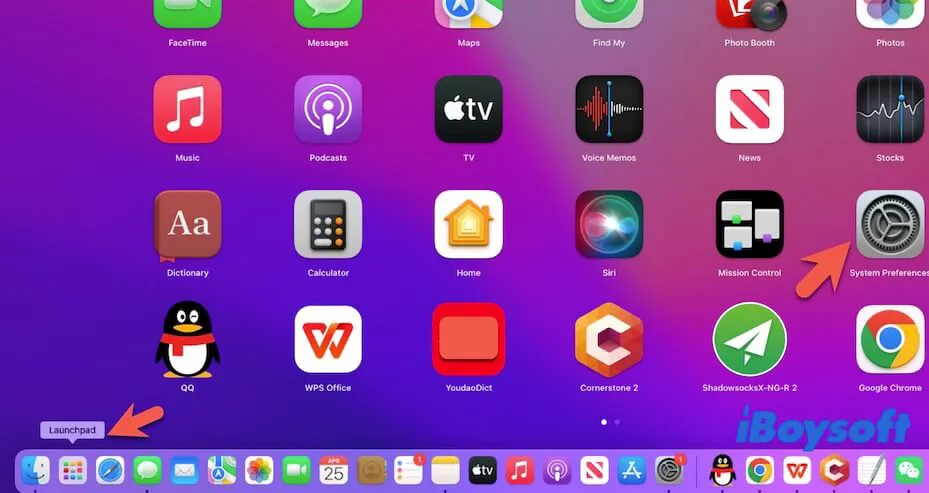
Запустите Системные настройки на Mac через Spotlight Search
- Нажмите одновременно клавиши Command — Option, чтобы открыть Spotlight Search на Mac.
- Введите «Системные настройки» в поле поиска Spotlight.
- Нажмите «Системные настройки» в результатах под полем поиска, чтобы получить к ним доступ.
Для чего нужны системные настройки на Mac?
Чтобы предоставить пользователям больше свободы в изменении системных настроек и предпочтений на своих Mac, Apple разработала приложение под названием «Системные настройки».
В «Системных настройках» вы можете получить доступ к типам отдельных панелей настроек, включая Apple ID, пароли, сеть, пользователей, системные расширения, клавиатуру, Bluetooth, настройки безопасности и конфиденциальности и т. д.
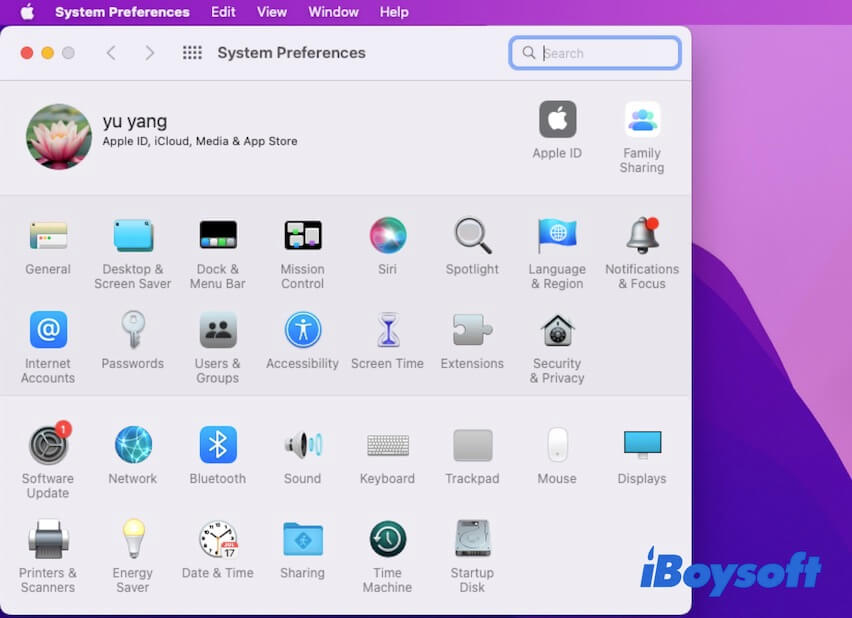
В Системных настройках вы можете:
Если вы не можете сразу найти параметр, который хотите изменить, в окне «Системные настройки», вы можете ввести ключевые слова в поле поиска в правом верхнем углу. Это приведет вас непосредственно к правой панели.
Системные настройки не отвечают, что делать?
Как и другие программы на Mac, Системные настройки иногда могут не работать. В этом случае вы не сможете настроить параметры системы.
Чтобы исправить Системные настройки, которые не отвечают или не работают на вашем Mac, вы можете попробовать эти решения.
- Принудительно закройте его, а затем перезапустите. Перейдите в меню Apple > «Принудительное завершение», затем выберите «Системные настройки» и нажмите «Принудительное завершение».
- Перезагрузите свой Mac.
- Обновите свой Mac.